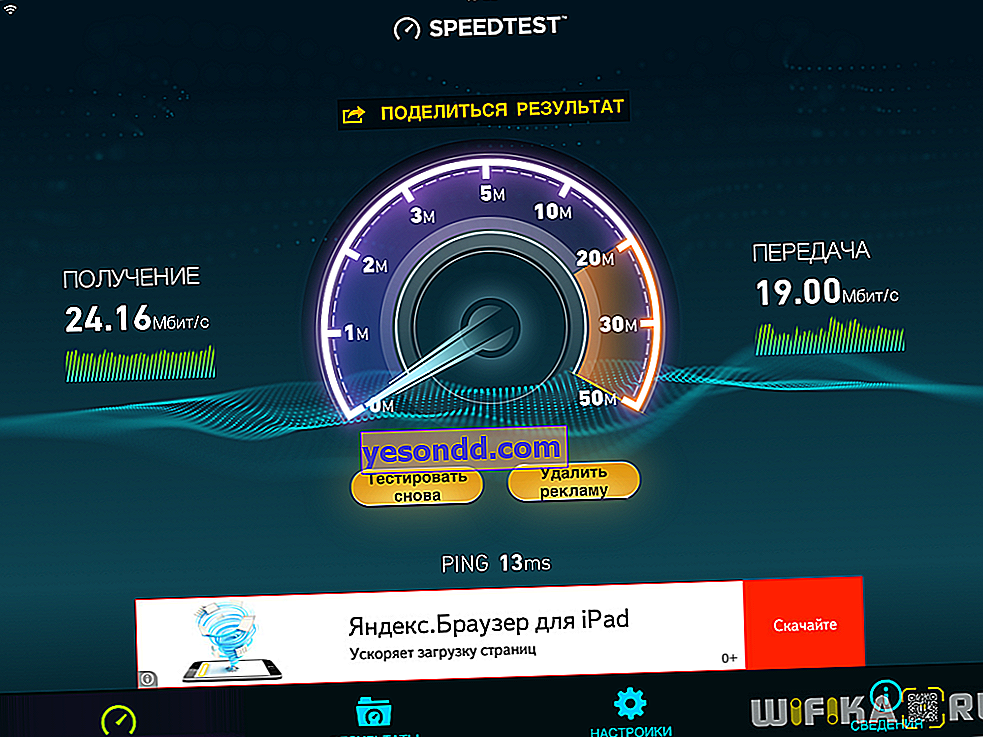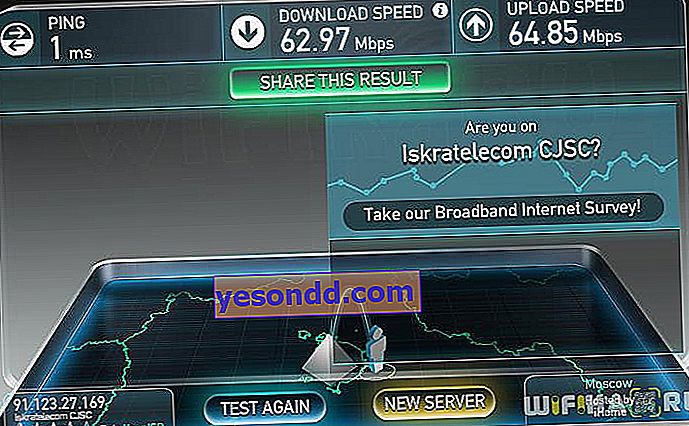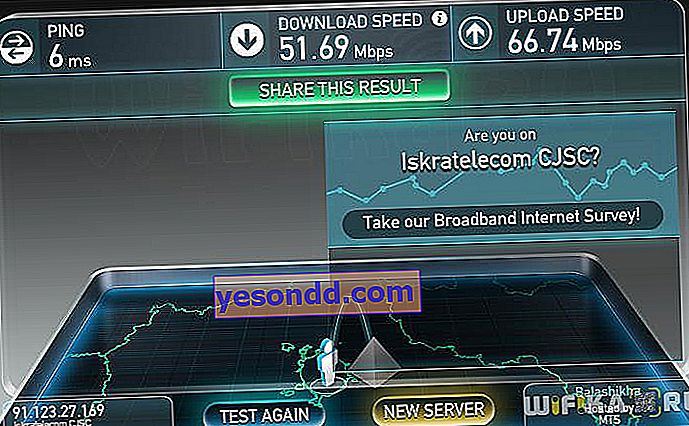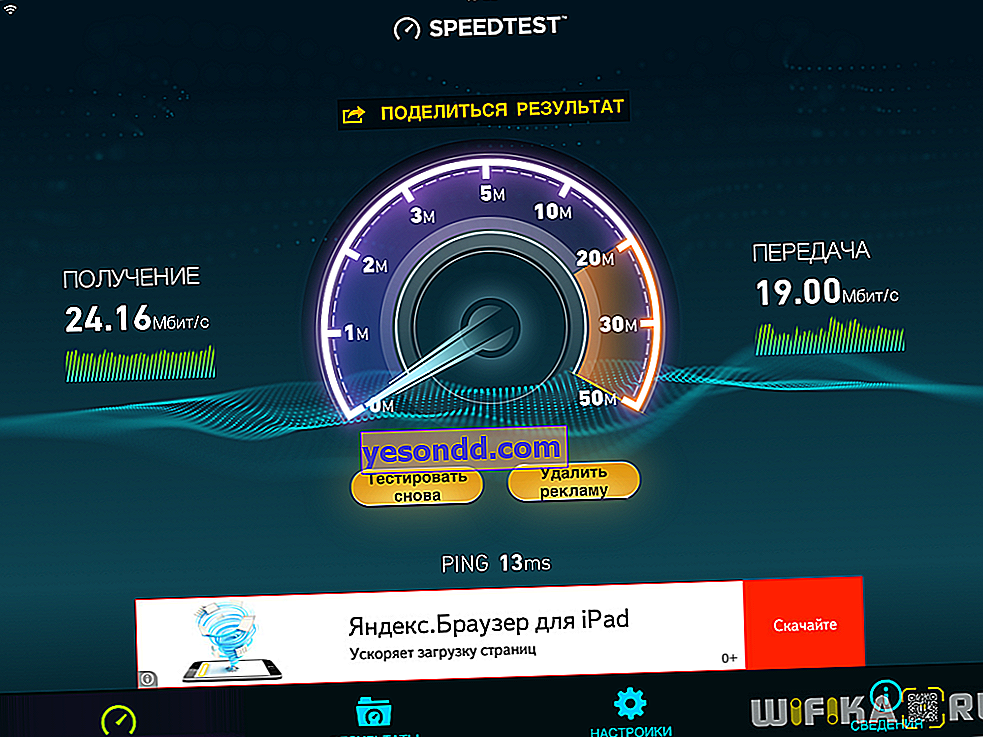Ще один маленький, але дуже гордий девайс, без якого не обійтися, якщо ви хочете підключити свій стаціонарний комп'ютер до бездротового інтернету. Xiaomi WiFi адаптер - ще його називають Mi Portable - конкурує з самими недорогими пристроями даного типу, надаючи при цьому трішки більше можливостей, ніж інші.
Як виглядає wifi адаптер Xiaomi?
Xiaomi випускає кілька моделей wifi адаптерів, характерна риса яких наявність вбудованої флеш-пам'яті різного об'єму. У нас на тесті виявився самий бюджетний варіант, який ми придбали у відомому магазині.

Розміром він трохи більше рублевої монети, завдяки чому не буде втручатися виступаючими з USB порту комп'ютера або ноута деталями. Наш екземпляр фірмового білого кольору, хоча в продажу є ціла палітра.

Комплект поставки теж дуже бюджетний - це невеликий пакувальний пакетик, заглушка на порт USB і шнурок.

Адаптер підтримує роботу на частоті 2.4 ГГц, Wi-Fi 802.11N, до 150 мб / с - це самий початковий рівень, але його вистачить для повсякденної роботи з інтернетом.
Установка WiFi адаптера Xiaomi і режим точки доступу
Для того, щоб повноцінно скористатися пристроєм мені знадобилося провести певну роботу з пошуку драйверів і ПО. Пов'язано це з тим, що Xiaomi Mi WiFi Adapter зроблений виключно для внутрішнього ринку і всі програми для нього йдуть на китайській мові. Але зрозуміло, умільці-програмісти вже встигли попрацювати і перевели частину з них на російський, частина на англійську мови. Я зібрав їх в окремий архів, який потрібно завантажити з нашого сховища, і зараз розповім, як все це господарство правильно встановити.

Насамперед встановлюємо на комп'ютер файл «1-miwifi_setup_2.3.759.exe» - це китайський оригінал програми з драйверами. Після чого копіюємо в ту папку, куди встановили програму, два залишилися файлу «MiWiFi.exe» і «uninstall.exe» і папку «kuaipan» - і замінюємо ними оригінали. Це перекладені на зрозумілу мову замінники стандартного пакета. Запускаємо сталу програму MiWiFi - вона попросить вставити адаптер в ПК.

Підключаємо адаптер в USB роз'єм комп'ютера - він автоматично розпізнається і починає працювати в режимі точки доступу, згенерувавши SSID мережі та пароль для підключення.

Після конекту до цієї точки смартфона відкрилося нове інформує про це вікно, а в основному вікні програми з'явилася цифра «1» за кількістю підключених пристроїв.

Якщо клікнути по цій цифрі, відкриється список підключень і можливість управління ними - обмежити швидкість або забанити.

В основному вікні програми є три основні пункти меню - подивимося на них уважніше. Перший - це виклик того ж списку з'єднань, тому його пропустимо.
Другий - запуск хмарного сервісу Kuaipan, за допомогою якого можна обмінюватися файлами через інтернет між гаджетами і комп'ютерами.
Тут відразу доступно для завантаження без реєстрації 105 гигов хмарного місця для зберігання документів.

Цього в принципі цілком достатньо для повсякденних потреб, але ще краще завести обліковий запис, тоді місце відразу збільшиться до 1 террабайта. Для цього йдемо в меню «Not Login», розділ «Налаштування синхронізації».

Далі можна або авторизуватися в своєму існуючому акаунті Xiaomi, або зареєструватися безпосередньо в сервісі Kuaipan.

Після чого програма змінює колір на зелений - тепер сюди можна завантажувати файли і потім завантажувати їх при авторизації в сервісі на іншому комп'ютері.

Якщо на іншому комп'ютері не встановлена програма MiWiFi, то зайти в сервіс можна через сайт kuaipan.cn - сайт на китайському, через плагін-перекладач в браузері робимо переклад на російську. Тут або знову ж заходимо через учетку на Kuaipan, або, як я, вибираємо в низу в списку авторизацію через Xiaomi.

Потрапляємо в свій аккаунт, де знаходимо завантажені файли. Тут же можна їх видалити, перейменувати або розшарити.

Третій пункт у вигляді папки - обмін файлами всередині домашньої мережі з використанням вбудованої в адаптер флеш-пам'яті. Завантажуємо сюди файл, після чого він з'явиться в списку.

Тепер щоб завантажити його з іншого комп'ютера, натискаємо на посилання «Як відкрити диск?». Для доступу з ПК або ноута буде видана посилання на IP адресу. Для скачування зі смартфона або планшета - QR код. На мій погляд, дуже класне рішення для тих, кому потрібно перекинути по WiFi файли з одного компа на інший, але при цьому не вміє розшарити папки на самих комп'ютерах.

Режим WiFi адаптера Xiaomi, або клієнта
Тепер спробуємо переключити Mi Pocket Adapter в режим прийому сигналу на комп'ютер від роутера. Для цього в меню вибираємо «Режим клієнта»

Після перезавантаження вибираємо через стандартний додаток Windows точку доступу, підключаємося і інформація з'являється у віконці програми.

Тести на швидкість USB адаптера Xiaomi
За швидкістю роботи ми не очікували нічого особливого - все-таки пристрій бюджетне і технічні характеристики не вражають. Але при цьому адаптер зі своїми завданнями справляється відмінно і, на диво, не просаджує швидкість інтернету.
- Швидкість інтернету при підключенні до роутера Xiaomi Mini через кабель
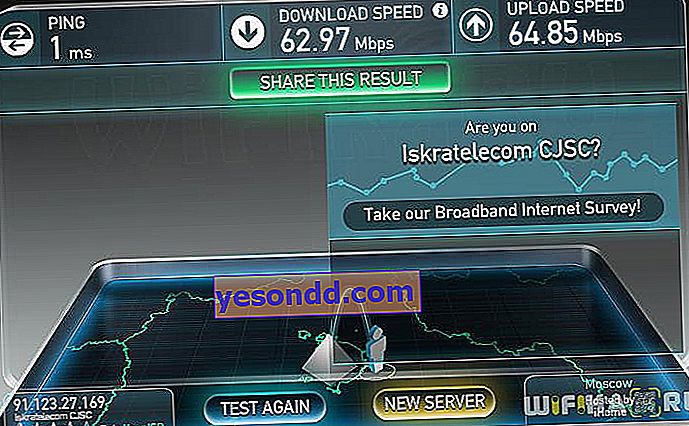
- Інтернет від роутера через адаптер Xiaomi Mi Portable
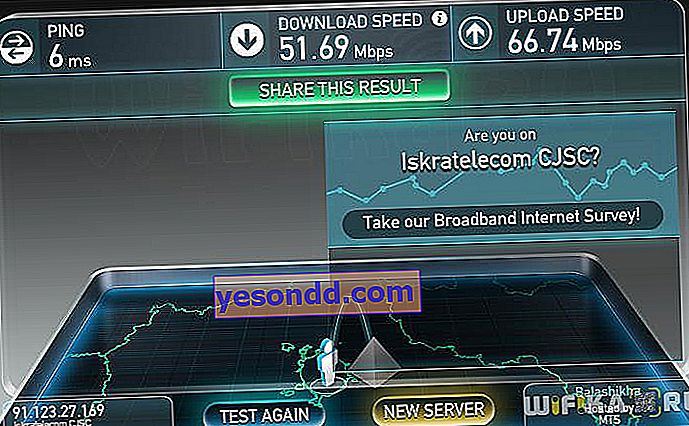
- Швидкість в режимі точки доступу